J'entends souvent des gens se plaindre de la raison pour laquelle leurs fichiers vidéo MP4 sont toujours aussi volumineux. La taille gigantesque des fichiers peut causer de nombreux problèmes. Vous risquez de ne pas parvenir à télécharger vos grosses vidéos MP4 sur des plateformes comme YouTube et Facebook. Les fournisseurs de services de messagerie fixent également des limites strictes sur la taille des pièces jointes. Les fichiers MP4 volumineux mettent beaucoup de temps à être transférés et augmentent ainsi le risque d'interruption de la transmission. Le moment le plus ennuyeux est lorsque votre disque dur est rempli de gros fichiers vidéo MP4 et que vous ne pouvez plus rien télécharger. Mais ne vous inquiétez pas. Cet article vous apprendra étape par étape comment réduire la taille du fichier MP4 gratuitement.
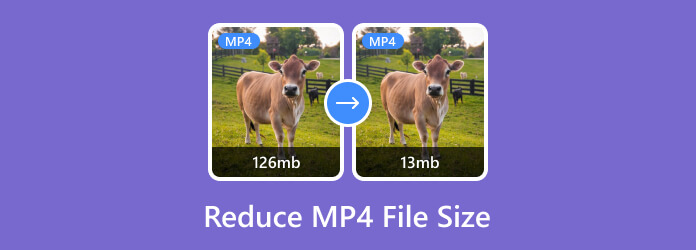
Partie 1.Comparez 2 méthodes pour réduire la taille du fichier MP4
Avant de plonger dans les 2 méthodes réalisables ici pour réduire la taille du fichier MP4, voyons quelles sont les différences et les avantages distincts de chacune. compresseur vidéo a. Cela vous aidera sûrement à prendre une décision solide.
| Caractéristiques/Réducteurs MP4 | Video Converter Ultimate | Compresseur vidéo en ligne gratuit |
| Système d'Exploitation pris en charge | Windows 7 à 11 macOS X 10.9 et supérieur (macOS Sonoma) | Navigateurs en ligne (Edge, Chrome, Firefox, etc.) |
| Compression vidéo 4K | √ | × |
| Découper la vidéo | √ | × |
| Aperçu | √ | × |
Partie 2. Un outil professionnel pour réduire la taille des fichiers MP4
Il existe des milliers de solutions sur Google pour réduire la taille des fichiers MP4. Cependant, je dirais que 95% d’entre eux entraîneront une perte de qualité excessive et inutile. L’outil que vous choisissez d’utiliser affectera dans une large mesure le résultat de la réduction de la taille. Video Converter Ultimate est un outil professionnel permettant de réduire la taille des fichiers MP4 avec le moins de perte de qualité vidéo. En voici plusieurs caractéristiques clés :

- Réduisez la taille du fichier MP4, quelle que soit sa taille ou sa durée.
- Compressez les fichiers vidéo MP4 avec le moins de perte de qualité d'image.
- 3 façons (compression, conversion et découpage) pour réduire la taille MP4.
- Réduisez le fichier MP4 à n’importe quelle taille à votre guise.
- L'accélération matérielle avancée assure une vitesse de traitement 70 fois plus rapide.
Télécharger
Pour les fenêtres
Téléchargement sécurisé
Télécharger
pour macOS
Téléchargement sécurisé
Étapes pour compresser un fichier MP4 avec Video Converter Ultimate:
Étape 1.Téléchargez, installez et lancez gratuitement Video Converter Ultimate sur votre ordinateur. Lorsque vous voyez l'interface du programme, dirigez-vous vers Boîte à outils onglet en haut de l’interface. Cliquez ensuite pour ouvrir le Compresseur vidéo.

Étape 2.Il y a un gros bouton + au milieu du Compresseur vidéo fenêtre. Cliquez dessus, puis importez le fichier vidéo MP4 que vous souhaitez compresser. L'importation se fera immédiatement.

Étape 3.Dans l'interface du compresseur vidéo, vous pouvez renommer le fichier, sélectionner le format de sortie et modifier la résolution de la vidéo. Ici, il vous suffit de vous concentrer sur la section Taille. Vous pouvez faire glisser le point vers la gauche et la droite sur le taille barre pour ajuster la taille de sortie du fichier. Ce programme vous permet également de saisir directement la taille de fichier de sortie souhaitée. Le format et la résolution affecteront également dans une certaine mesure la taille de sortie. Clique le Aperçu pour prévisualiser le résultat. Lorsque vous êtes satisfait du résultat, cliquez sur le Compresse dans le coin inférieur droit pour commencer à compresser le fichier MP4.

Plus qu'une simple compression, Video Converter Ultimate vous permet également de convertir et découper votre vidéo pour réduire la taille du fichier. Vous dites que vous voulez juste un raccourci pour réduire la taille du fichier et que vous ne souhaitez télécharger aucun programme ? Pas de problème. Vous trouverez ci-dessous un raccourci pour effectuer la tâche sans aucun téléchargement ni chargement.
Partie 3.Réduisez la taille du fichier MP4 en ligne gratuitement
Compresseur vidéo en ligne gratuit peut aider à réduire la taille de la vidéo MP4 dans votre navigateur. Il accepte les vidéos dans différents formats tels que WMV, WEBM, MP4, MOV, MKV et AVI, et n'a aucune limite sur la taille et la longueur de vos fichiers.
Avantages
- Son utilisation ne nécessite aucun téléchargement.
- Il n’y a aucune limitation sur la taille et la durée de la vidéo.
Les inconvénients
- Il ne prend pas en charge la compression des vidéos 4K.
- La vitesse de compression est un peu lente.
- Il ne peut produire que des vidéos dans 13 formats.
Étapes pour réduire la taille du fichier MP4 avec le compresseur vidéo en ligne gratuit:
Étape 1.Accédez à https://www.bluraycopys.com/free-online-video-compressor/ dans votre navigateur et cliquez sur le bouton Ajouter des fichiers à compresser bouton au centre de la page Web. Une fenêtre d'explorateur de fichiers apparaîtra. Vous pouvez télécharger votre vidéo MP4 en l'utilisant.

Étape 2.Lorsque le fichier MP4 que vous avez sélectionné est entièrement téléchargé, vous verrez l'interface du compresseur en ligne où vous pourrez personnaliser les paramètres de compression. Faire glisser le point sur la barre de pourcentage influencera le débit binaire de la vidéo afin que la taille du fichier soit sous contrôle. De plus, vous pouvez également réduire la résolution de votre vidéo pour réduire la taille du fichier MP4.

Étape 3.Après avoir personnalisé les paramètres, vous pouvez cliquer sur le Compresse bouton dans le coin inférieur droit de l’interface pour commencer à compresser le fichier MP4. Il vous demandera une fenêtre d'explorateur de fichiers pour vous permettre de sélectionner une destination. Une fois la compression MP4 terminée, vous verrez un avis indiquant Compression réussie!

Partie 4. FAQ sur la réduction de la taille du fichier MP4
-
Quel format vidéo est le plus petit ?
Le 3GP est peut-être le plus petit format vidéo que vous recherchez. Mais en toute rigueur, il n’existe pas de format vidéo aussi petit. La raison pour laquelle différents formats nécessitent différents niveaux de stockage est qu'ils appliquent des codecs et des débits binaires différents.
-
Existe-t-il un moyen de réduire la taille d’un fichier MP4 sans perte de qualité ?
Oui il y a. Bien que la compression de MP4 endommage inévitablement la qualité vidéo, il existe un autre moyen de réduire la taille du fichier MP4 sans perte de qualité. Vous pouvez utiliser un Découpeur MP4 pour couper les segments indésirables de la vidéo afin que la vidéo devienne de plus en plus courte tandis que la partie restante ne deviendra pas vague.
-
Comment enregistrer mon fichier vidéo MP4 dans d’autres formats ?
Nous avons introduit deux outils pour compresser les fichiers MP4. Les deux peuvent vous aider à convertir des fichiers MP4 vers d'autres formats vidéo. Vous pouvez sélectionner le format de sortie souhaité avant d'exporter la vidéo.
Emballer
Cet article parle de deux méthodes efficaces pour réduire la taille du fichier MP4. Le meilleur outil pour le faire est Video Converter Ultimate. Il peut réduire la taille de la vidéo de trois manières, à savoir la compression, le découpage et la conversion. Si vous recherchez simplement la solution la plus rapide et que vous ne vous souciez pas beaucoup de la qualité vidéo du résultat, vous pouvez vous tourner vers Free Online Video Compressor. Cet outil prend également en charge compresser AVI, MKV, VOB ou tout autre format vidéo à la taille souhaitée.
Plus de Blu-ray Master
- Fusionner des fichiers vidéo AVI en ligne gratuitement en 1 minute
- Comment ajouter des sous-titres dans des vidéos MP4 en détail
- Comment convertir des fichiers vidéo TS en MP4 sur votre bureau ou en ligne
- Comment convertir des fichiers MPG au format MP4 ou inversement
- 3 compresseurs WAV efficaces pour réduire parfaitement les fichiers audio
- Comment compresser l'audio dans Audacity avec des étapes détaillées

